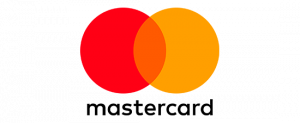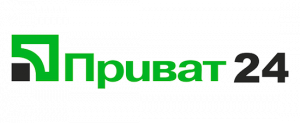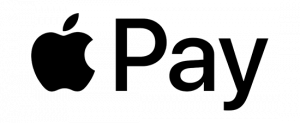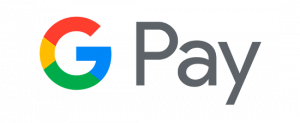Зміст
Поняття форматування тексту може повергнути в шок хіба що людей, які не бачили комп’ютер. Тим не менш, студентська практика показує, що зауважень щодо «зовнішнього вигляду» робіт досить багато. Чому? Взяти хоча б такий елемент як зміст. Вручну лінь, а про функцію автозмісту забуваємо. Результат – доопрацювання.
Автозміст Word 2007 і 2010
По ідеї, це найпоширеніші формати документів, адже ми стикаємося з ними вже багато років. Але, як кажуть, вік живи – вік учись. У лівому верхньому кутку панелі є корисний квадратик з назвою «Зміст».
Ця опція допомагає вказати заголовки видання в курсових, дипломних роботах, рефератах, а також прискорить і полегшить пошуку розділів, приміток, параграфів. Тобто можна не гортати нескінченні полотна за допомогою мишки і одним клацанням перескакувати на потрібні фрагменти.
Алгоритм створення автозмісту
Отже, перед вами курсова робота, в якій потрібно зробити зміст. Послідовність така:
- Вставити зміст на вибрану сторінку. Для цього вибираєте вкладку з найменуванням «Посилання» і вибираєте відповідну групу зміст.
- В отриманому порожньому змісті заповнюєте необхідну інформацію. Для цього необхідно додати необхідні елементи в спеціальне віконце з допомогою кнопки «Додати текст» (вкладка «Посилання»).
- Встановіть курсор для виділення розділу і після вищевказаної опції, виберіть бажаний рівень змісту.
- Оновіть таблицю для появи потрібного розділу. Проробіть аналогічну роботу для проставлення у змісті інших структурних елементів курсової роботи.
- Для зміни назви розділів у процесі роботи досить провести оновлення таблиці.
Зверніть увагу! При автозмісті нумерація сторінок проводиться автоматично, що дуже зручно. Доступно застосування різних стилів.
Як бачимо, розробники продукту Microsoft Office, багато років тому проявили турботу про студентів, спрощуючи пошук та навігацію, економлячи наш з вами час і позбавляючи від рутинної роботи по нумерації сторінок, виділення жирним шрифтом тощо.
Автозміст у Word 2016
Ця версія програми найпоширеніша і більш вдосконалена. Але в частині автозмісту схема відрізняється незначно. Для оформлення змісту необхідно:
- Скористатися пунктом «Посилання», який розташований в меню «Вставка».
- Вибрати розділ «Зміст і покажчики».
- Вибрати опцію «Панель структури».
- У вікні задати потрібні параметри.
Переваги перед ручним форматуванням очевидні. Скорочується кількість помилок, економиться час, а курсова робота набуває більш охайного вигляду. До того ж не варто забувати, що в більшості методичних посібників задаються конкретні параметри змістів.
Видалення і заміна змісту
Як бути, якщо виникла необхідність змінити або видалити заголовок? У цьому питанні також є свої нюанси. Виділяється назва розділу, потім вибирається рядок «додати текст» і пункт «не включати в зміст». Для виключення розділу із загального переліку необхідно оновити таблицю.
Схема видалення автозмісту (раптом воно виявиться зайвим і неактуальним) ідентична алгоритму по установці. В тій же вкладці і групі необхідно натиснути на опцію «Видалити зміст». Після оновлення сторінки результат готовий.
Корисно! Варіант простіше простого – скачати готовий документ з автоматичним змістом і працювати в ньому, як у шаблоні.
Особливості змісту курсової роботи
У програмі автозмісту доступні однорівневі і багатоярусні заголовки. Для будь-якої студентської роботи великого обсягу характерний другий варіант. Прості заголовки, як правило, використовуються просто для полегшення пошуку.
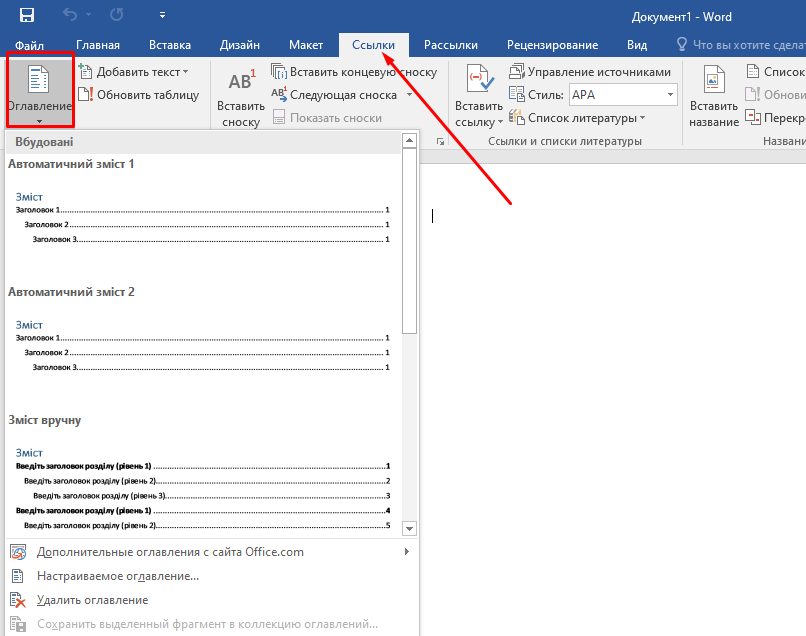
Отже, багаторівневі заголовки створюються шляхом використання кількох стилів.
Наприклад:
- підзаголовок 1 розташовується з лівого краю вікна і призначений для позначення списку літератури, введення додатків;
- розділ з цифрою 2 (Заголовок 2, Н2) використовується для назв розділів і самостійних підрозділів; він поміщений з відступом від лівого краю;
- окремі невеликі частини тексту позначаються Заголовком 3 (Н3).
Якщо ви бачите позначення 3.2.3, стосовно до курсової роботи це розшифровується як розділ 1, пункт 2, підпункт 2.
Word дозволяє одночасно виділяти підзаголовки декількох рівнів. Для цього необхідно натиснути і утримувати клавішу Ctrl, паралельно виділяючи кожен із заголовків по черзі і вибрати потрібний стиль оформлення.
Якщо б автозміст курсової роботи став найбільшою проблемою студента. Але на жаль, граніт науки не завжди дається легко. Знайоме? Звертайтеся в компанію «Диплом-Центр». Ми виконуємо курсові роботи на замовлення і всі інші види студентських робіт на кращих умовах.